OBS Studio 是使用最广泛的开源屏幕录制和直播工具之一。然而,许多用户偶尔会遇到一个令人沮丧的问题:OBS 卡在“停止录制”处,卡死,无法正常结束当前录制会话。这个问题可能会导致工作丢失、用户沮丧,甚至需要进行故障排除。在本文中,我们将探讨 OBS 卡在停止录制处的原因以及此问题的解决方案。
1. 为什么OBS卡在“停止录制”?
尝试停止录制时 OBS 可能会冻结的原因有多种:
- 系统过载: 如果您的 CPU 或 GPU 已达到最大负荷,OBS 可能无法完成录制过程。
- 大文件大小: 长时间或高分辨率录音可能需要很长时间才能完成并写入磁盘。
- 错误的编码设置: 配置错误的编码器(例如 x264 或 NVENC)可能会导致性能问题或冻结。
- 损坏的插件或场景: 复杂的场景或有缺陷的插件可能会引入错误或内存泄漏。
- 磁盘写入问题: 如果磁盘空间不足或存在写入权限问题,OBS 可能会在保存文件时挂起。
2.如何修复OBS卡在停止录制的问题?
您可以尝试以下几种有效的解决方案来阻止 OBS 卡住:
2.1 耐心等待(最多5分钟)
有时 OBS 最终处理视频文件的速度会比较慢,尤其是在长时间播放的情况下。如果软件卡住,请等待几分钟再强制退出。
2.2 强制关闭 OBS(最后手段)
如果 OBS 完全冻结且无响应,您可以通过以下方式关闭程序:
按 Ctrl + Shift + Esc 打开任务管理器,在列表中找到 OBS,然后单击“结束任务”将其终止。
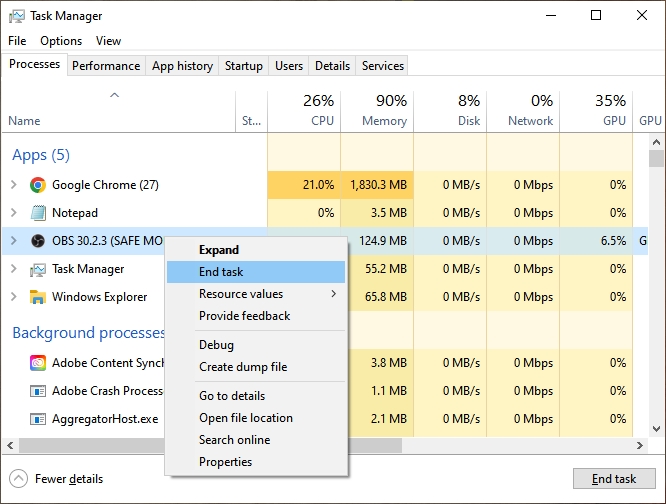
注意:此方法可能会损坏当前录音。
2.3 使用 MKV 代替 MP4
OBS 建议先以 MKV 格式录制,然后再转换为 MP4,以提高稳定性。MKV 格式更不容易崩溃:
- 导航至 OBS 设置 > 打开 输出 选项卡 > 定位 记录 并选择 MKV 从下拉菜单中选择格式。
- 使能够 “自动重新混合为 MP4” 如果需要的话。
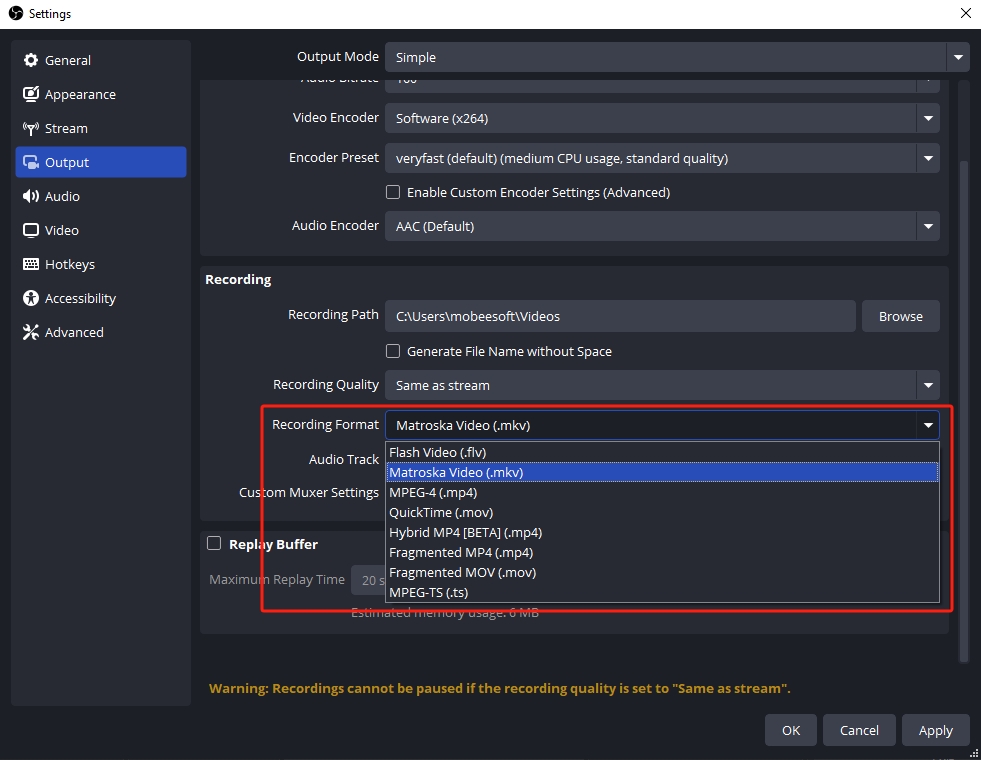
2.4 更新 OBS 和显卡驱动程序
请务必使用最新版本的 OBS Studio 并更新您的 GPU 驱动程序。错误修复通常可以解决性能问题:
- 直接从官方网站下载 OBS Studio 的最新版本: https://obsproject.com 。
- 通过 NVIDIA/AMD 官方网站更新 GPU。
2.5 优化OBS录制设置
尝试使用更有效的设置:
- 编码器:硬件(NVENC)(如果可用)。
- 录音质量:高质量,中等文件大小。
- 录制格式:MKV 或 FLV。
2.6 禁用覆盖和冲突的软件
Discord、NVIDIA ShadowPlay 或 Xbox Game Bar 等第三方应用的叠加层可能会导致 OBS 出现问题。请禁用所有不必要的后台程序和叠加层。
2.7 检查磁盘空间和权限
确保:
- 您有足够的可用磁盘空间。
- OBS 具有写入所选路径所需的权限。
- 您正在以管理员身份运行 OBS。
3. 仍然无效?尝试其他方法 – Recordit
如果 OBS 仍然不可靠或过于复杂,无法满足您的需求,请考虑使用更简单的工具,例如 Recordit 。
Recordit 是一款极其简单轻量级的屏幕录制工具,旨在快速录制并立即保存为 GIF 或 MP4。与 OBS 不同, Recordit 没有复杂的设置,非常适合日常的屏幕捕获用例。
- 立即开始录制: 只需选择一个屏幕区域并开始该过程。
- 快速启动和停止 :提供简单的键盘快捷键
- 快速导出: 轻松将录音转换为 MP4/GIF/MP3 格式,以便于共享。
- 高质量: 录制高达 4K 的视频。
- 截取屏幕截图 :一键截取屏幕上任意区域。
- 没有问题 :录制时不卡顿、不黑屏、不丢帧。
如何使用 Recordit 而不是 OBS:
- 下载 Recordit 从官方网站获取适合您的操作系统的版本并安装它。
- 启动软件并选择录音所需的选项,包括录音区域、分辨率、格式等。
- 按“开始录制”让 Recordit 实时捕捉屏幕。
- 完成后,停止录音并在软件“文件”选项卡中查找录音。
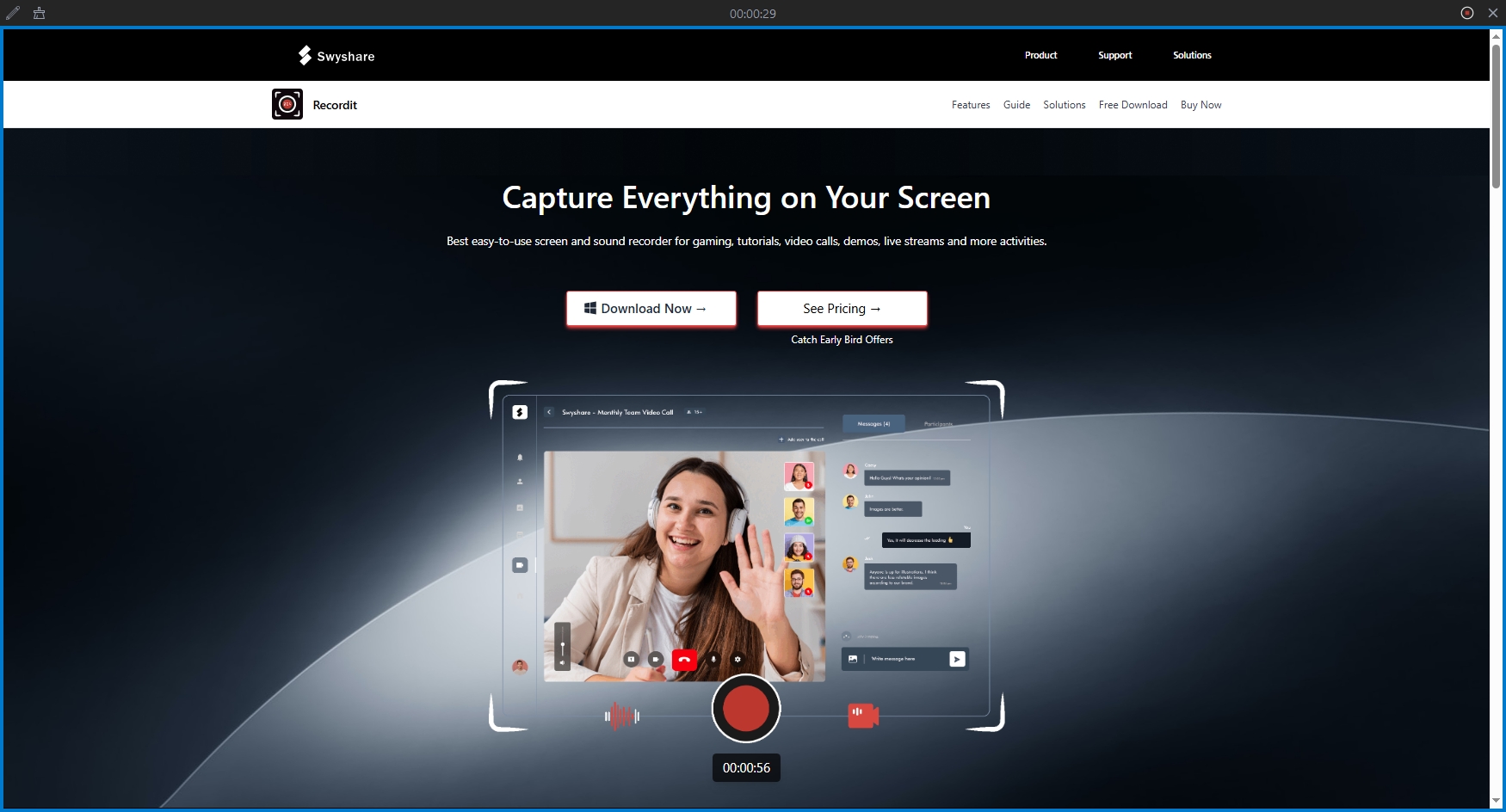
4。结论
OBS Studio 是一款功能强大的视频录制和直播工具,但由于性能瓶颈、配置错误或系统问题,它有时会卡在“停止录制”状态。好在有很多方法可以解决这个问题,例如更改录制格式、优化设置以及保持应用程序更新。
但是,如果您正在寻找一种更简单、更省心的快速截屏方法, Recordit 是一个绝佳的选择。它简单易用、速度快,是创建 GIF 或短屏幕录制的理想选择,无需复杂的设置。
无论您是内容创建者、开发者,还是仅仅需要分享快速屏幕交互的人, Recordit 可以节省时间,同时避免有时使用 OBS 时出现的挫败感。
